Progetti
hardware
Home di ESP01
Programmi
vari
DHT11/DHT/21/DHT22
Controllo
della temperatura
e umidità con ESP01
| Uno
dei progetti più comuni sul WEB per ESP01 è quello che
permette, insieme al popolare DHT11, di visualizzare sul
proprio browser la temperatura e l'umidità di un locale. In questa pagina sono presenti due programmi: il primo, con un singolo DHT11; il secondo ne utilizza due, per monitorare, per esempio, temperatura e umidità in casa e all'esterno. |
 DHT11 |
Il
sensore di temperatura e umidità DHT11 (oppure DHT11 o
DHT22)è conveniente ed utilizzato in una miriade di
progetti. Nominalmente funziona a 5v, però si comporta
egregiamente anche a 3,3v, quindi può essere utilizzato
senza problemi anche con ESP01. Si può collegare direttamente (facendo attenzione alla polarità) sia al connettore "DG1" (porta GPIO2) che "DG2" (porta GPIO0) della nostra basetta sperimentale. Naturalmente nulla vieta di utilizzarne un paio, per leggere per esempio la temperatura e umidità sia all'interno di casa che all'esterno. E' sufficiente aggiungere alcune righe al programma. |
| In
commercio si trova per pochi euro un modulo che
integra un DHT11, un ESP01 e i componenti necessari al loro
funzionamento. E' sufficiente alimentarlo, dopo aver
caricato il programma su ESP01. Le dimensioni sono molto ridotte, perché l'ESP01 viene posto sopra il sensore. Ma proprio questo particolare, che rende il tutto molto compatto, potrebbe forse falsare leggermente la lettura della temperatura, causa il riscaldamento del modulo WiFi. Se si riscontrasse questo problema, sarebbe sufficiente spostare leggermente il sensore, dissaldandolo dalla basetta e collegandolo all'esterno di essa con alcuni brevi cavi. |
 Il modulo per la trasmissione di temperatura/umidità |
Il progetto con UN DHT11/DHT21/DHT22 |
 La basetta sperimentale con il sensore DHT11 sullo zoccolo DG2, che corrisponde alla porta GPIO0 di ESP01. |
| Lo
sketch utilizza un web server, che permette di visualizzare
su di un qualsiasi browser (da PC, smartphone o tablet) una
pagina che mostra, con una cadenza di alcuni secondi, la
temperatura e l'umidità registrata. Usando un adattatore, caricare il programma su ESP01. Clicca qui se hai bisogno di alcune info per caricare il programma. Verificare di aver caricato tutte le librerie necessarie. Nel caso fosse necessario, le puoi scaricare dalla IDE di Arduino, oppure scaricarle da questi link: ESP8266WiFi.h ESPAsyncTCP.h ESPAsyncWebServer.h Adafruit_Sensor.h DHT.h Inserire la SSID della propria rete e la password di accesso all'interno del programma. Dopo aver caricato il programma, aprire il monitor seriale, impostando la connessione a 115200 bps e scollegare e ricollegare ESP01 al PC. Se tutto ha funzionato correttamente, dopo pochi secondi si dovrebbe leggere l'indirizzo IP del proprio modulo WiFi. Non deve preoccupare il messaggio "Failed to read from DHT sensor!" è normale, in quanto non si è ancora collegato il DHT11. Clicca qui per visualizzare il programma Clicca qui per scaricare il programma in formato ".zip" |
 Il modulo DHT11 sulla basetta sperimentale nel prototipo "casalingo".  Inserire SSID e password 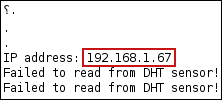 L'indirizzo di ESP01 da inserire nel browser per visualizzare i dati. |
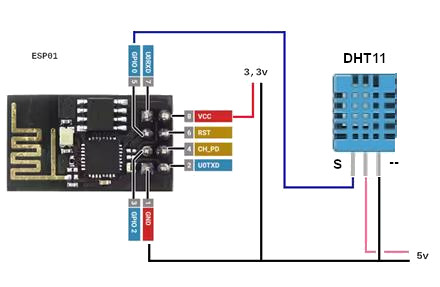 |
Schema
elettrico del collegamento tra ESP01 e un DHT11. Il DHT11 può anche essere alimentato direttamente a 3,3v |
|
Il programma funziona indifferentemente con i sensori DHT11, DHT21 o DHT22, però è necessario selezionare il sensore corretto nello sketch. 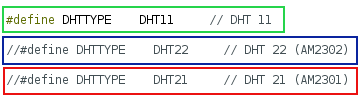 E' necessario togliere le due barre "//" (che trasformano quello che segue in un semplice commento) per rendere attivo il sensore utilizzato: il sensore attivo il questo caso è quello nel quadrato verde (DHT11) . Se si usasse un DHT22, togliere le barrette alla seconda riga e porle davanti a DHT11; lo stesso per DHT21. Attenzione: mi è capitato di acquistare, sia su Amazon che su Ali Express, dei sensori venduti come DHT11, e apparentemente perfetti. Però quando li ho utilizzati, davano risultati strani, come la temperatura di -0,5° invece che 22°! Variando i parametri nel programma e utilizzando la definizione relativa a DHT22, tutto è andato a posto! |
 DHT22 DHT22 DHT21 |
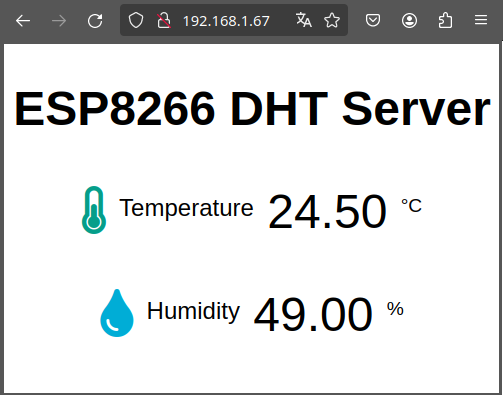 |
Ed
ecco, in tutto il suo splendore, la pagina che appare sul
browser del proprio PC, smartphone o tablet. La visualizzazione è piacevole, perché oltre ai dati, appaiono anche due simpatiche icone. Purtroppo il collegamento è limitato all'interno della propria rete WiFi |
Video basetta spermentale
|
Il progetto con DUE DHT11 |
 La basetta sperimentale con due sensori DHT11: il primo sullo zoccolo DG1, corrispondente alla porta GPIO2; il secondo sullo zoccolo DG2, che corrisponde alla porta GPIO0. |
 I due DHT11 posizionati sulla basetta sperimentale nel prototipo "casalingo" 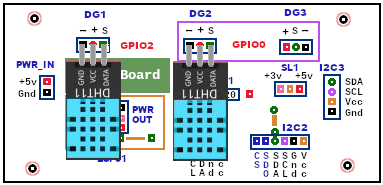 Lo schema di posizionamento |
Il
progetto con due DHT11 è del tutto simile a quello con un
solo modulo; naturalmente sono state eseguite le modifiche
affinché si riuscisse a gestire separatamente i due sensori,
per misurare la temperatura e umidità di due locali, oppure
all'interno e all'esterno della propria abitazione. Perciò valgono le stesse regole applicate al progetto precedente, ovvero:
|
| Lo
schema elettrico del collegamento con due DHT11 (oppure
DHT21 o DHT22). Funzionano anche alimentati direttamente a 3,3 v. |
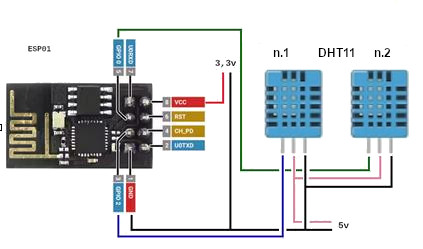 |
| Ed
ecco come appaiono i dati nel browser. Il modulo che si
occupa di visualizzare la temperatura e l'umidità "Indoor",
ovvero all'interno della casa è quello posto su "DG2",
collegato alla porta "GPIO0",mentre quello che rileva i dati
all'esterno (outdoor) è posto sul connettore "DG1", relativo
alla porta "GPIO2". Attualmente l'aggiornamento è ogni 20 secondoi circa, ma nel caso il sistema sia alimentato a batteria, converrebbe utilizzare degli intervalli più lunghi, per aumentarne la durata. Clicca qui per visualizzare il programma Clicca qui per scaricare il programma in formato ".zip" |
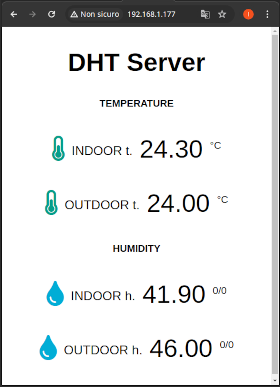 |